Word文檔設置指定區域不能編輯的方法教程
時間:2023-03-20 09:01:52作者:極光下載站人氣:370
word文檔是很多小伙伴都在使用的一款辦公軟件,在其中我們主要可以編輯和處理文本內容。有時候文檔中有比較重要的內容,我們會設置限制編輯來保護文檔,這樣其他人就無法對文檔內容進行修改編輯了。如果我們只需要保護其中的一部分內容,另一部分指定內容希望設置為可編輯部分,小伙伴們知道具體該如何進行操作嗎,其實操作方法是非常簡單的,我們只需要進行幾個非常簡單的操作步驟就可以輕松實現想要的效果了,非常地方便。接下來,小編就來和小伙伴們分享具體的操作步驟了,有需要或者是有興趣了解的小伙伴們快來和小編一起往下看看吧!
操作步驟
第一步:雙擊打開Word文檔,選中需要設置為可編輯的區域,可以按住Ctrl鍵的同時進行多選;
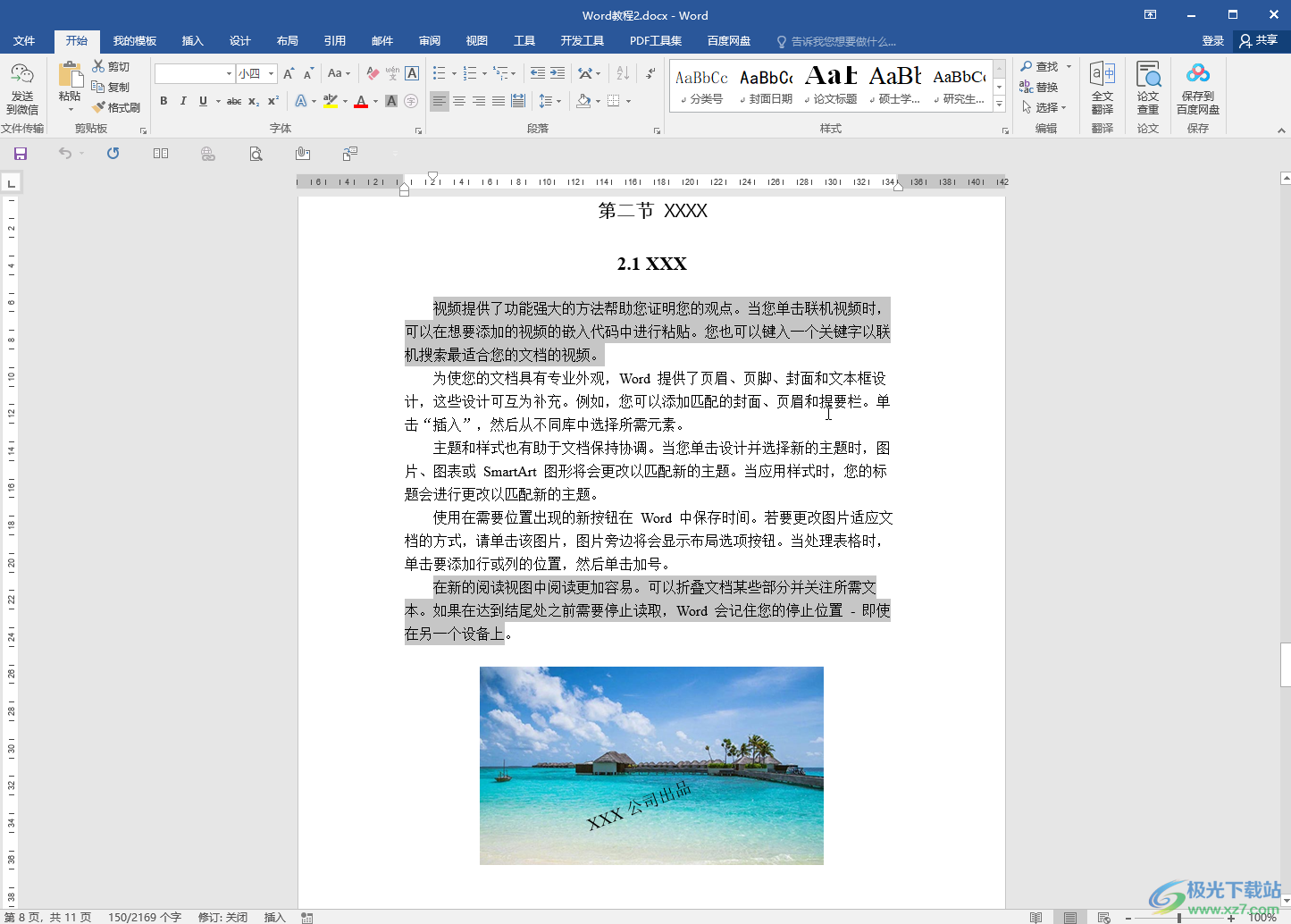
第二步:在“審閱”選項卡中點擊“限制編輯”,勾選“僅允許在文檔中進行此類型的編輯”,點擊下拉箭頭選擇“不允許任何更改(只讀)”;
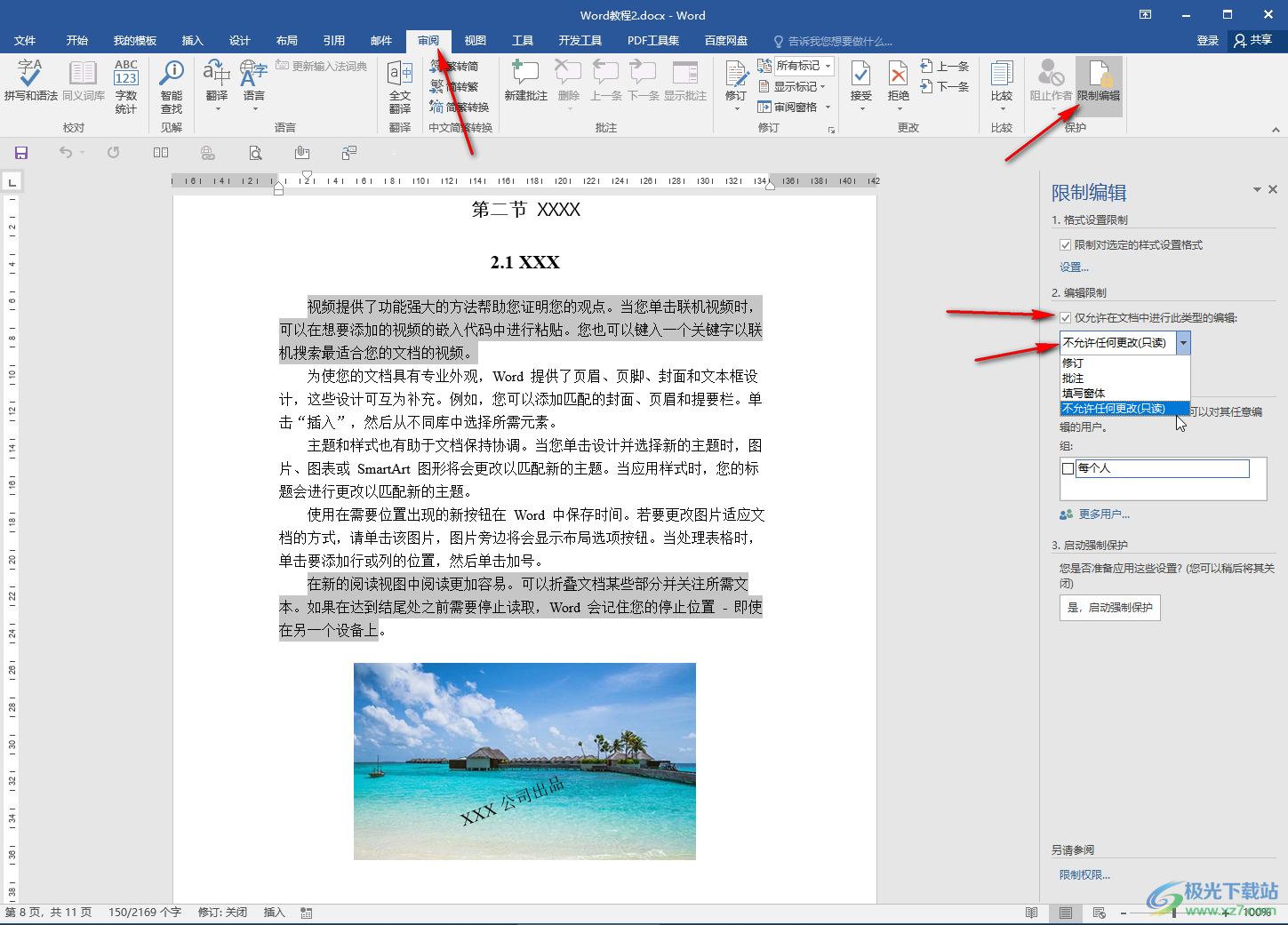
第三步:在下方的“例外項”處點擊勾選“每個人”,然后點擊“是,啟動強制保護”,并在打開的窗口中設置密碼進行確定;
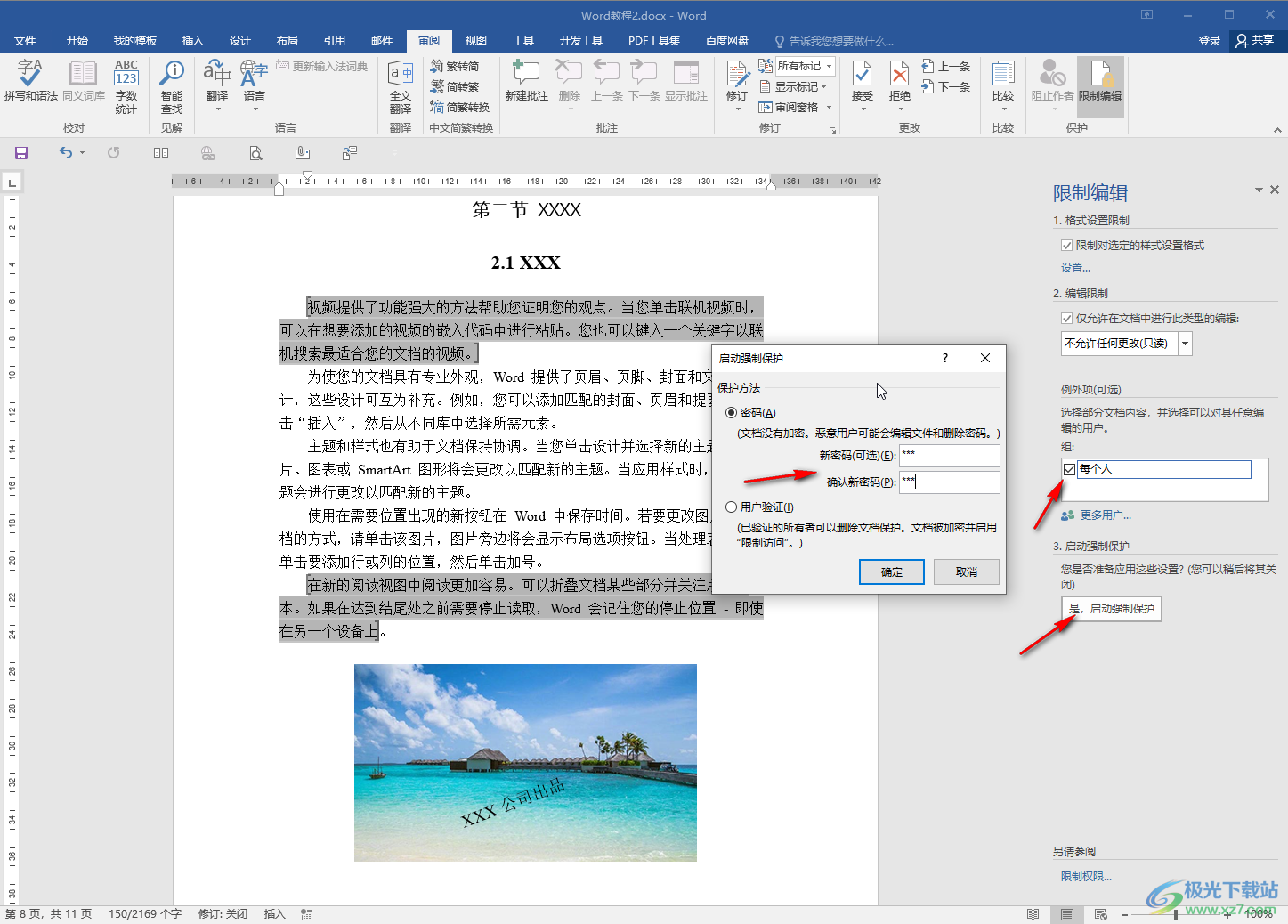
第四步:后續可以點擊使用“查找下一個可編輯的區域”或者“顯示可編輯的所有區域”“突出顯示可編輯的區域”等功能將可以編輯的內容顯示出來;
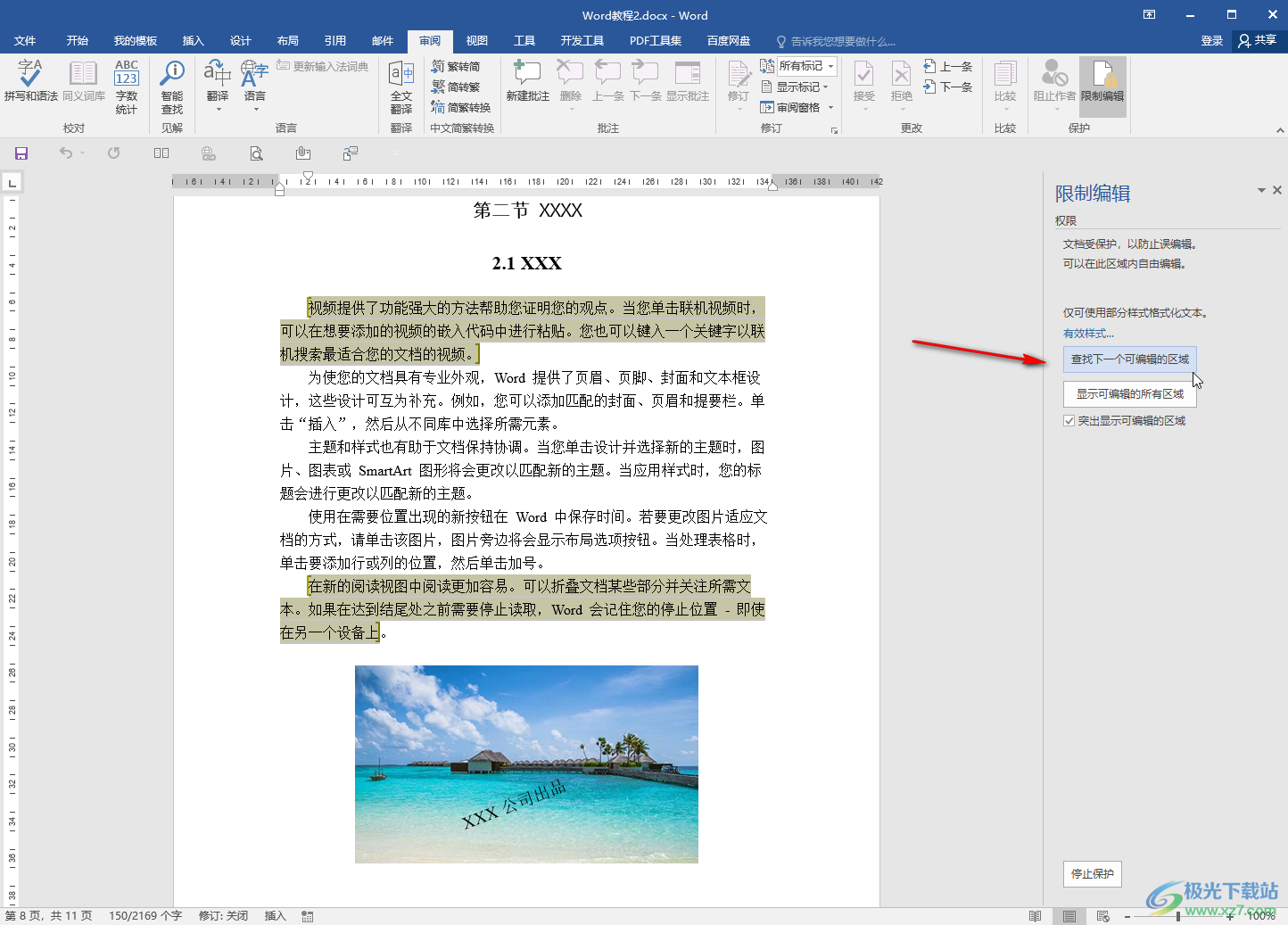
第五步:后續如果需要解除限制編輯,可以點擊“停止保護”按鈕并輸入密碼就可以了。
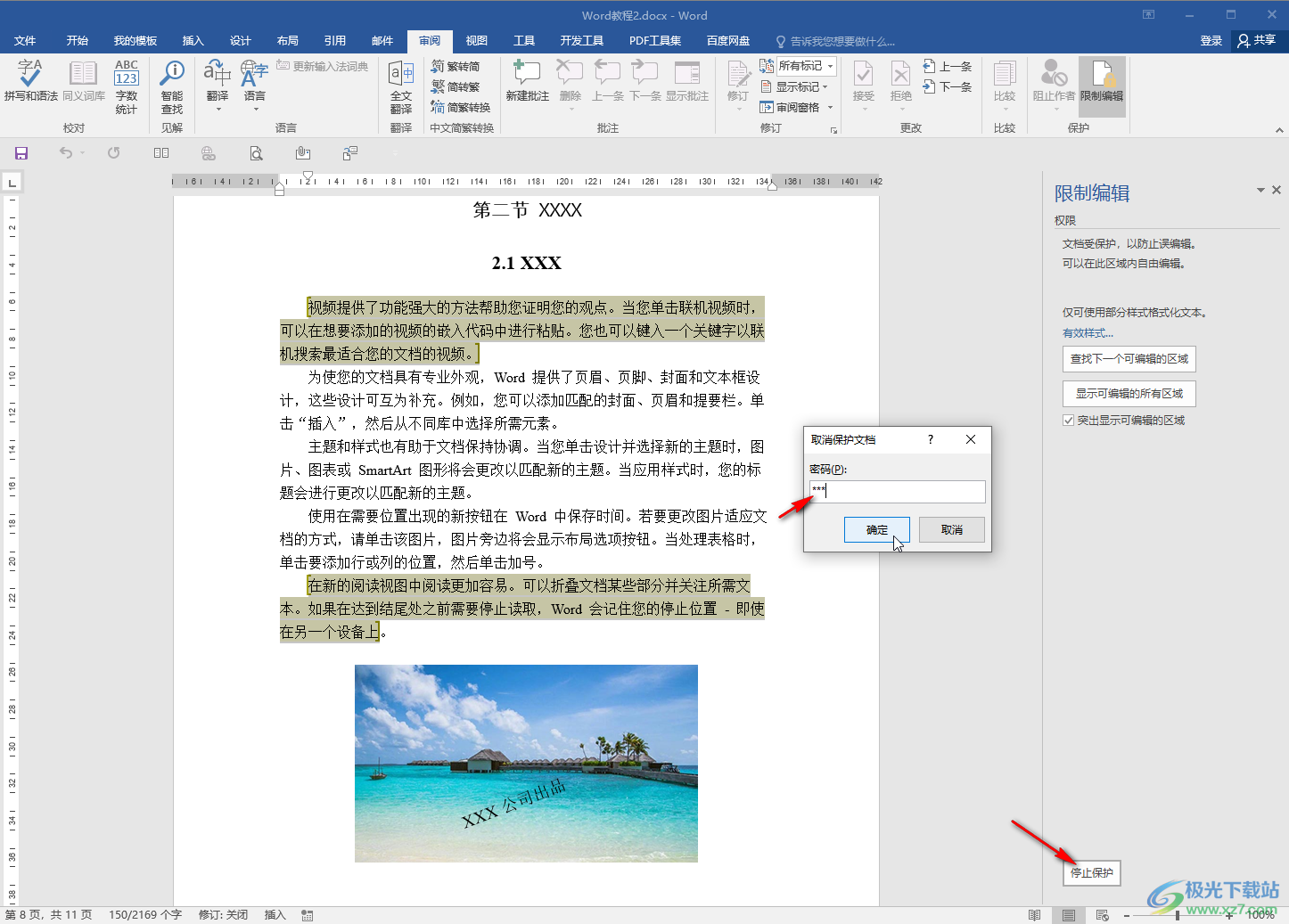
以上就是Word文檔中設置指定區域不可編輯的方法教程的全部內容了。以上步驟操作起來其實是非常簡單的,小伙伴們可以根據自己的實際需要進行設置。

大小:60.68 MB版本:1.1.2.0環境:WinAll, WinXP, Win7
- 進入下載
相關推薦
相關下載
熱門閱覽
- 1百度網盤分享密碼暴力破解方法,怎么破解百度網盤加密鏈接
- 2keyshot6破解安裝步驟-keyshot6破解安裝教程
- 3apktool手機版使用教程-apktool使用方法
- 4mac版steam怎么設置中文 steam mac版設置中文教程
- 5抖音推薦怎么設置頁面?抖音推薦界面重新設置教程
- 6電腦怎么開啟VT 如何開啟VT的詳細教程!
- 7掌上英雄聯盟怎么注銷賬號?掌上英雄聯盟怎么退出登錄
- 8rar文件怎么打開?如何打開rar格式文件
- 9掌上wegame怎么查別人戰績?掌上wegame怎么看別人英雄聯盟戰績
- 10qq郵箱格式怎么寫?qq郵箱格式是什么樣的以及注冊英文郵箱的方法
- 11怎么安裝會聲會影x7?會聲會影x7安裝教程
- 12Word文檔中輕松實現兩行對齊?word文檔兩行文字怎么對齊?
網友評論